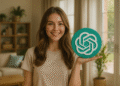Hata Err_Cache_Miss: Chrome'u 10 Basit Adımda Düzeltin 🚀
Hata Err_Cache_Miss: Chrome'dan bıktınız mı? 😤 Sayfayı yenilemekten önbelleği ayarlamaya kadar 10 etkili çözümü keşfedin. Taramanızı optimize edin ve bu yaygın hatayı çözün. 🌐💻
Eğer düzenli bir kullanıcıysanız Google Chrome'da Err_Cache_Miss hatasıyla muhtemelen bir noktada karşılaşmışsınızdır. Bu hata Chrome'da oldukça yaygındır ve genellikle belirli web sitelerine erişmeye çalışırken ortaya çıkar. 🚫🌐
Chrome'daki Err_Cache_Miss nedir?
Err_Cache_Miss hatası genellikle Google Chrome tarayıcısında bir web sayfasını yüklemeye çalıştığınızda görünür. Bu kod hata önbellek dosyasıyla ilgili olduğunu gösteriyor. 💻⚠️
Genellikle Err_Cache_Miss, web sitesi ile bilgisayarınızda depolanan önbellek sürümü arasındaki uyumsuzluktan kaynaklanır. cihaz. 🔄💾
Ayrıca, hata bir nedenden kaynaklanabilir: sorun ağınızda bir sorun, tarayıcınızda bir sorun, hatta ziyaret ettiğiniz web sitesinde bir sorun olabilir. 🌐🔍
Hatanın kesin nedenini belirlemek zor olduğundan, çözümü için bazı temel yöntemlerin izlenmesi tavsiye edilir. ✔️🛠️
Artık Err_Cache_Miss'in ne olduğunu bildiğinize göre, kesinlikle düzeltmek isteyeceksin. Aşağıda, Google Chrome tarayıcısında Err_Cache_Miss hatasını düzeltmenin en iyi yollarından bazılarını listeledik. Görelim! 👀👇
1. Web Sitesini Yenilemeye Zorlayın
Sorunu çözmek için yapabileceğiniz ilk şey Err_Cache_Miss hatası bir şeyi gerçekleştirmektir güncelleme zoraki (Shift + Yeniden Yükle tuşu) Yüklemeye çalıştığınız sayfada. 🔄🔝

Web sayfasını yeniden yüklemek için sadece düğmeye tıklayın Yeniden Başlatma senin içinde Chrome tarayıcısı. Ayrıca şu tuşa da basabilirsiniz: anahtar Sayfayı yenilemek için klavyenizdeki F5 tuşuna basın. 🔄🖱️
2. Web Tarayıcısını Yeniden Başlatın
Sayfayı yeniledikten sonra hala Err_Cache_Miss hata mesajını görüyorsanız tarayıcınızı yeniden başlatmanız gerekecektir. 🔄🔙
Google Chrome'u yeniden başlatın Windows 11 Çok basit: Tarayıcınızı kapatıp tekrar açın. Yeniden başlattıktan sonra lütfen Err_Cache_Miss hatasının çözülüp çözülmediğini kontrol etmek için web sitesini tekrar açın. 👍
3. Chrome Tarayıcınızı Güncelleyin
Bazı kullanıcılar şunu bildirdi: Chrome tarayıcınızı güncelleyin onların çözmelerine yardımcı oldu Err_Cache_Miss hata mesajı. Böylece deneyebilirsin güncelleme tarayıcınızın önbellek sorununu düzeltin. 🚀🔄
1. Google Chrome tarayıcısını açın ve üç puanAşağıda gösterildiği gibi. 📊

2. Menüde, üzerine tıklayın Yardım > Google Chrome Hakkında. 📚✔️

3. Artık Google Chrome mevcut güncellemeleri kontrol edecek. Güncellemeden sonra tarayıcınızı yeniden başlatmak için Yeniden Başlat butonuna tıklayın. 🔃🔄

Chrome tarayıcınızı şu şekilde güncelleyebilirsiniz: hatayı düzelt Hata_Önbellek_Bayramı. 💪
4. Tarayıcı Önbelleğini ve Diğer Tarama Verilerini Temizleyin
Sorun önbellekle bağlantılı olduğundan, kaydedilmiş önbelleği ve diğer tarama verilerini temizle yararlı olabilir. İşte temizleme yöntemi tarayıcı önbelleği Birkaç basit adımda Chrome. 🧹✨
1. Google Chrome tarayıcısını açın. Daha sonra, üzerine tıklayın üç puan Sağ üst köşede. 🔝

2. Chrome menüsünde, tıklayın Tarama verilerini temizle. 🗑️

3. Tarama verilerini temizle bölümünde, Zaman aralığında 'Tüm zamanlar'ı seçin. Ardından, Tarama geçmişi, Önbelleğe alınmış resimler ve dosyalar ve tıklayın Verileri sil. 🗑️⚙️

Kaldırdıktan sonra Chrome önbelleği, hatayı çözmek için tarayıcınızı yeniden başlatın. 🔄🧼
5. Chrome Uzantılarını Devre Dışı Bırakın
Chrome uzantıları tarayıcının işlevselliğini genişletmek için tasarlanmış olsa da bazıları önbellek dosyalarıyla ilgili sorunlar. Bazı Uzantılar bir web sitesinin açılmasını bile engelleyebilir tam şarjlı. ❌🔌
Yani Chrome'a yeni bir eklenti eklediyseniz onu devre dışı bırakıp web sitesini kontrol etmeniz en iyisi. Aşağıda, nasıl devre dışı bırakılacağını açıklıyoruz Chrome uzantıları. 🛠️🚫
1. İlk olarak Google Chrome'u açın ve üç puan Aşağıda gösterildiği gibi. 📊

2. Seçenekler listesinde, şunu seçin: Daha fazla araç > Uzantılar. 🧩🔄

3. Bu, Uzantılar sayfasını açacaktır. Uzantı açıklamasının altındaki kaydırıcıya tıklamanız gerekir uzantıyı etkinleştir/devre dışı bırak. 🔄⚙️

Uzantıları devre dışı bıraktıktan sonra tarayıcınızı yeniden başlatın ve Err_Cache_Miss hata mesajını yaşadığınız web sitesini ziyaret edin. 🔄🌐
6. Chrome Önbelleğini Devre Dışı Bırakın
Yukarıdaki yöntemleri uyguladıktan sonra Err_Cache_Miss hata mesajını görmeye devam ediyorsanız Chrome'un önbelleğini devre dışı bırakmanız gerekecektir. Err_Cache_Miss hatasını düzeltmek için Chrome'un önbelleğini devre dışı bırakmanın yolu şöyle: 🛑💾
1. Google Chrome tarayıcısını açın ve üç puan Aşağıda gösterildiği gibi. 📊

2. Açılır menüden şunu seçin: Daha Fazla Araç > Geliştirici Araçları. 🔧💼

3. Sekmeye geçin IzgaraAşağıda gösterildiği gibi. 🌐⚙️

4. Bölümünde Izgara, seçeneği işaretlemeniz gerekiyor Önbelleği devre dışı bırak. ❌💾

Sayfayı yeniden yükleyin, Err_Cache_Miss hata mesajını bir daha görmeyeceksiniz. ✅🌍
7. Ağ Ayarlarını Sıfırla
Err_Cache_Miss hatası, aşağıdakilerle ilgili bir sorunun sonucu da olabilir: ızgara. Bu yöntemde, sıfırlama işlemine geçeceğiz Windows'ta ağ yapılandırması 11. Bu Sıfırlama, internetinizin çalışmasını engelleyen tüm çakışmaları ortadan kaldıracaktır. düzgün çalışmak. 🔄📶
1. İlk olarak, Windows Arama ve “Windows PowerShell” yazdım. Sağ tıklayın Windows PowerShell ve seçin Yönetici olarak çalıştır. 🖥️🔑

2. Pencerede Güç Kabuğu, aşağıdaki komutları girmeniz gerekmektedir. Çalıştırdığınızdan emin olun ağ bağlantınızı sıfırlama komutları. 🖥️🔧
- ipconfig /sürüm
- ipconfig /flushdns
- ipconfig /yenile
- netsh winsock sıfırlama

Alternatif olarak, rehberimizi takip edebilirsiniz – Sıfırla Ağ Yapılandırması Windows 11'de CMD veya Powershell kullanmadan ağı sıfırlamak. ⚙️📖
8. DNS'yi değiştirin
Bazen, DNS ayarlarını değiştirmek çeşitli sorunları da çözer tarayıcıyla ilgili. Kesin bir çözüm olmasa da Err_Cache_Miss sorununu çözmek için bilgisayarınızın DNS sunucusunu değiştirmeyi deneyebilirsiniz. 🔄🌐
 Windows 10 ve Windows 11'de DNS sunucusunu değiştirmek oldukça kolaydır. Rehberimizi takip edebilirsiniz. DNS Sunucusunu Değiştirin Pencereler basit adımlarla nasıl değiştireceğinizi öğrenmek için. 📚🖥️
Windows 10 ve Windows 11'de DNS sunucusunu değiştirmek oldukça kolaydır. Rehberimizi takip edebilirsiniz. DNS Sunucusunu Değiştirin Pencereler basit adımlarla nasıl değiştireceğinizi öğrenmek için. 📚🖥️
9. Chrome Tarayıcısını Varsayılan Ayarlara Sıfırlayın
Err_Cache_Miss hatasını düzeltmeye çalışırken tüm diğer adımlar başarısız olursa, bir sonraki en iyi seçenek şudur: Chrome tarayıcısını varsayılan ayarlarına sıfırla. Oldukça Windows'ta Chrome'u kolayca yeniden başlatınve genellikle sorunu çözer. ♻️🖥️
Ancak Chrome tarayıcınızı sıfırlamadan önce bunun tüm uzantıları devre dışı bırakacağını ve sileceğini unutmayın. çerezler gibi geçici veriler, sabit sekmeler, yeni sayfalar, vb. Eğer bu şeylere gönüllüyseniz, işte bunu başarmak için atmanız gereken adımlar. 🔄📃

- Chrome tarayıcısını açtım, üzerine tıkladım üç nokta > Ayarlar.
- Ayarlar'da sekmeye geçin Ayarları sıfırla.
- Sağ tarafta, Ayarları varsayılan değerlere geri yükle'ye tıklayın orijinaller. 🔄✨
- Aksi takdirde bu bağlantıyı açtım chrome://settings/reset.
- Ayarları Sıfırla onay isteminde, düğmeye tıklayın Ayarları sıfırla. ✔️🔄
10. Chrome tarayıcısını yeniden yükleyin
Özellikle buraya kadar geldiyseniz ve hata hala çözülmediyse, yeniden yükleme yapmak son çarenizdir. Paylaştığımız yöntemler 90% vakalarındaki Err_Cache_Miss hatasını düzeltirken, bazen yeniden yüklemek tek seçenek olabiliyor. 🔄🖥️
Yeniden kurulum sorunları çözecek bozuk Chrome kurulum dosyaları, yanlış kullanıcı profili ayarları vb. ile ilgilidir. 🔧🛠️
Google Chrome'u yeniden yüklemek için şunu açın: Kontrol Paneli, Chrome'a sağ tıklayın ve seçin Kaldır. Kaldırdıktan sonra bu sayfayı ziyaret edin ve Chrome tarayıcısının en son sürümünü indirin. 🔗⬇️
Err_Cache_Miss, Chrome'da yaygın bir sorundur ancak kolayca düzeltilebilir. Sorunu çözmek için bahsettiğimiz tüm yöntemleri uygulamanız gerekmektedir. Umarım bu yazı sizin için faydalı olur. Eğer faydalı olduysa arkadaşlarınızla paylaşın! Herhangi bir sorunuz varsa lütfen aşağıdaki yorum kutusuna bırakın. 💬👍